
Gunakan bar kawalan dalam GarageBand untuk iPhone
Bar kawalan terletak di bahagian atas skrin. Ia termasuk kawalan yang membolehkan anda menavigasi ke bahagian lain GarageBand; mengawal main semula, rakaman dan kelantangan; dan membuka Pelayar Gelung, paparan Trek dan seting lagu.
Butang navigasi di sebelah kiri termasuk:

Butang Navigasi
 memberikan anda akses cepat ke pelayar Lagu Saya dan bunyi untuk Instrumen Sentuh yang dipilih.
memberikan anda akses cepat ke pelayar Lagu Saya dan bunyi untuk Instrumen Sentuh yang dipilih.Butang Pelayar
 membuka pelayar Bunyi, yang anda boleh memilih Instrumen Sentuh atau membuka grid Live Loops.
membuka pelayar Bunyi, yang anda boleh memilih Instrumen Sentuh atau membuka grid Live Loops.Butang Trek
 membolehkan anda bertukar daripada grid Live Loops atau Instrumen Sentuh semasa kepada paparan Trek. Butang Trek tersedia selepas anda membuat rakaman Instrumen Sentuh yang pertama dalam paparan Trek.
membolehkan anda bertukar daripada grid Live Loops atau Instrumen Sentuh semasa kepada paparan Trek. Butang Trek tersedia selepas anda membuat rakaman Instrumen Sentuh yang pertama dalam paparan Trek.Butang Instrumen
 membuka Instrumen Sentuh untuk trek yang dipilih pada masa ini. Ia berada di bahagian kanan butang Pelayar dalam paparan Trek dan menyerupai Instrumen Sentuh untuk trek yang dipilih pada masa ini.
membuka Instrumen Sentuh untuk trek yang dipilih pada masa ini. Ia berada di bahagian kanan butang Pelayar dalam paparan Trek dan menyerupai Instrumen Sentuh untuk trek yang dipilih pada masa ini. Butang Live Loops
 membolehkan anda bertukar antara paparan Trek dan grid Live Loops. Butang Live Loops hanya muncul jika grid Live Loops telah dicipta untuk lagu.
membolehkan anda bertukar antara paparan Trek dan grid Live Loops. Butang Live Loops hanya muncul jika grid Live Loops telah dicipta untuk lagu.Butang Kawalan Trek
 membuka Kawalan Trek untuk trek yang dipilih pada masa ini.
membuka Kawalan Trek untuk trek yang dipilih pada masa ini.Pada iPhone SE, atau iPhone 8, anda boleh mengakses Kawalan Trek apabila anda mengetik butang Seting
 .
.Butang FX menunjukkan atau menyembunyikan kawalan Remix FX.
Kawalan untuk memainkan lagu (dipanggil kawalan pengangkutan) di tengah termasuk:

Butang Pergi ke Permulaan
 menggerakkan penunjuk main ke permulaan lagu. Semasa lagu sedang dimainkan, butang Pergi ke Permulaan akan bertukar menjadi butang Henti.
menggerakkan penunjuk main ke permulaan lagu. Semasa lagu sedang dimainkan, butang Pergi ke Permulaan akan bertukar menjadi butang Henti.Butang Main
 mula memainkan lagu yang sedang dimainkan, atau menghentikannya jika lagu sedang dimainkan.
mula memainkan lagu yang sedang dimainkan, atau menghentikannya jika lagu sedang dimainkan.Butang Rakam
 mula merakam. Untuk hentikan rakaman dan penunjuk main, ketik butang Main.
mula merakam. Untuk hentikan rakaman dan penunjuk main, ketik butang Main.Butang Metronom
 memulakan dan menghentikan klik metronom.
memulakan dan menghentikan klik metronom.Butang Buat Asal
 muncul selepas anda merakam instrumen sentuh atau membuat perubahan dalam paparan Trek. Ketik butang tersebut untuk membuat asal pengeditan sebelumnya.
muncul selepas anda merakam instrumen sentuh atau membuat perubahan dalam paparan Trek. Ketik butang tersebut untuk membuat asal pengeditan sebelumnya.
Butang di sebelah kanan termasuk:
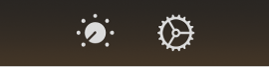
Butang Kawalan
 menunjukkan atau menyembunyikan kawasan kawalan untuk Instrumen Sentuh semasa.
menunjukkan atau menyembunyikan kawasan kawalan untuk Instrumen Sentuh semasa.Butang Pelayar Gelung
 membuka Pelayar Gelung, yang anda boleh temui dan pratonton gelung untuk ditambah ke lagu anda. Butang Pelayar Gelung hanya tersedia dalam paparan Trek.
membuka Pelayar Gelung, yang anda boleh temui dan pratonton gelung untuk ditambah ke lagu anda. Butang Pelayar Gelung hanya tersedia dalam paparan Trek.Butang Seting
 membolehkan anda melihat dan mengedit seting lagu, termasuk seting metronom, tempo dan tanda nada.
membolehkan anda melihat dan mengedit seting lagu, termasuk seting metronom, tempo dan tanda nada.Pada iPhone SE, atau iPhone 8, anda boleh membuka Kawalan Trek dan Seting Lagu daripada butang Seting.